Ako používať aplikáciu Facebook Creator: Vyšetrovateľ sociálnych médií
Facebookové Nástroje Facebook Video Facebook / / September 25, 2020
 Chcete pridať viac laku do svojich živých vysielaní na Facebooku?
Chcete pridať viac laku do svojich živých vysielaní na Facebooku?
Zaujíma vás, ako môže Facebook Creator pomôcť?
Facebook Creator je praktická aplikácia typu „všetko v jednom“, ktorá vám umožní nahrávať značkové video, chatovať s vašou komunitou a získavať cenné informácie o vašom obsahu.
V tomto článku nájdete objavte, ako používať mobilnú aplikáciu Facebook Creator na vyťaženie maximum z vašich videí Facebook Live.
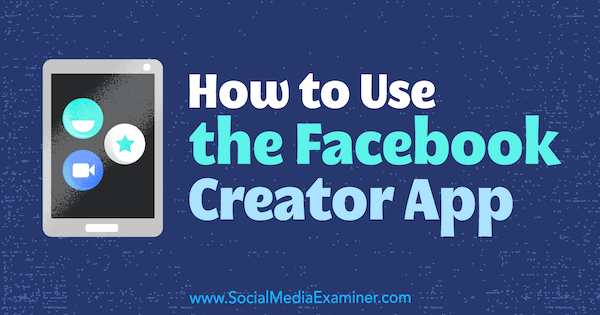
# 1: Nainštalujte si mobilnú aplikáciu Facebook Creator
Krok 1 je stiahnite si Aplikácia Facebook Creator do zariadenia so systémom iOS. Ľutujeme používateľov systému Android, táto aplikácia je momentálne k dispozícii iba pre iOS.
Aplikácia Creator je aktualizáciou aplikácie Mments, ktorá bola predtým k dispozícii iba pre vybraných ľudí. Zmienky sa začali zverejňovať v roku 2014 pre hercov, hudobníkov a ďalších ovplyvňujúcich pracovníkov, aby zostali v kontakte so svojimi fanúšikmi a ľuďmi a vecami, na ktorých im záleží, na Facebooku. Aplikácia Facebook Creator je k dispozícii pre všetky profily a stránky Facebooku pre jednotlivcov, nie pre organizácie.
Pri prvom otvorení aplikácie klepnite na Začíname. Na ďalšej obrazovke klepnite na Pokračovať ako [vaše meno].
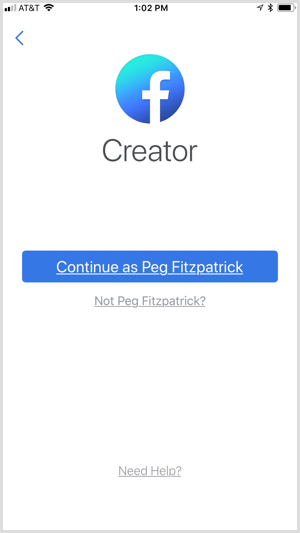
Ďalšie, vyberte profil alebo stránku, s ktorou chcete aplikáciu používať. Aplikácia vám ukáže, ktoré z účtov, ktoré spravujete, sú vhodné pre aplikáciu Creator.
Na obrázku nižšie uvidíte, že niektoré z účtov sú sivé a nie sú vhodné pre autorov. toto sú všetko stránky spoločnosti.
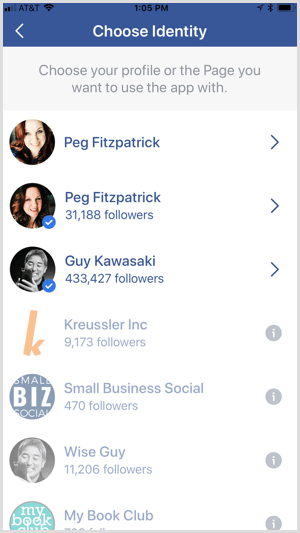
Ak narazíte na blokovanie ostatných reklám a nedovolí vám zaregistrovať sa, musíte to skúsiť znova s profilom alebo stránkou nastavenou pre jednotlivca.
Napríklad Jeff Sieh z Mužné tipy pre Pinterest nemohol sa zaregistrovať do aplikácie Creator, keď bol uvedený ako blog o zdrojoch, ale mohol sa pripojiť, keď zmenil stránku na tvorcu videa a podcast.
Skontrolujte časť Informácie na svojej stránke na Facebooku do pozrite sa, ktoré kategórie ste vybrali. Facebook odporúča zvoliť si ako typ stránky Video Creator.
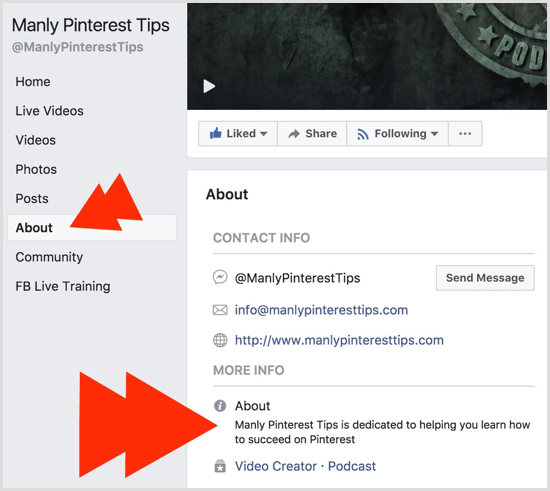
Po výbere stránky alebo profilu klepnite na Preskúmať tvorcu Facebooku.
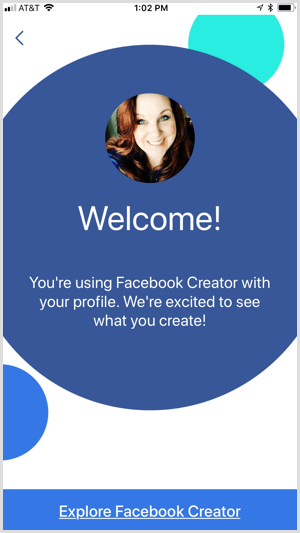
# 2: Použite živú kreatívnu súpravu na značkové opakovane použiteľné videum
Jednou z najzaujímavejších funkcií pre autorov je Live Creative Kit, ktorá vám umožní prispôsobiť si živé vysielanie.
Po zostavení sady môžete pridať grafiku s priehľadným pozadím ako video snímok a nahrávať úvodné a výstupné videá. Tieto prvky sa zobrazia počas vášho Facebook Živé videá. Môžete dokonca nahrať až päť vlastných nálepiek, ktoré môžu diváci použiť pri sledovaní vašich živých vysielaní.
Nastaviť živú kreatívnu súpravu
Ak chcete nastaviť súpravu Live Creative Kit, musíte použiť počítačový prehliadač.
Ak vytvárate súpravu pre svoju stránku, prejdite na svoju stránku a kliknite na položku Nastavenia. Potom otvorte kartu Videá vľavo a kliknite na Vytvoriť živú kreatívnu súpravu pre vašu stránku.
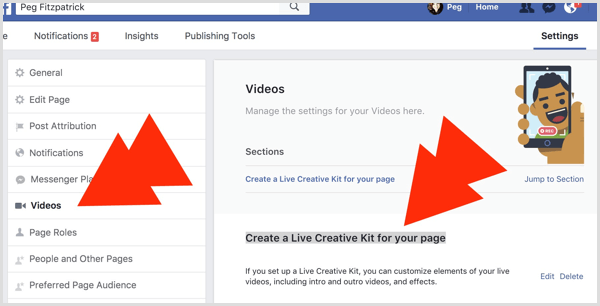
Kroky na vytvorenie Live Creative Kit pre váš profil na Facebooku sú podobné. Prejdite do svojho osobného profilu a kliknite na položku Nastavenia časovej osi. Potom otvorte kartu Videá vľavo a kliknite na Vytvoriť, ktorá je vedľa možnosti Live Creative Kit.
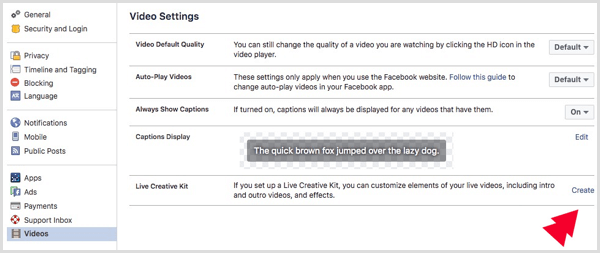
Pridajte vlastný videorámik
Prvou možnosťou je nahrať umenie a pridať do svojej súpravy Live Creative Kit rámček videa. Budeš musieť používať súbory PNG s priehľadným pozadím. Ja som svoju vytvoril v Canva for Work. Pri sťahovaní grafiky nezabudnite zvoliť priehľadné pozadie.
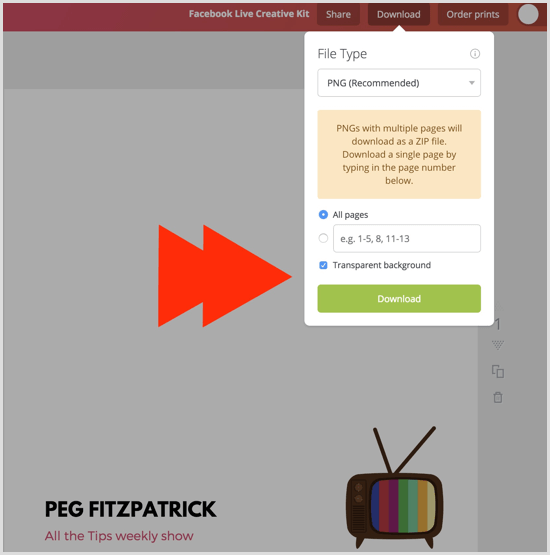
To nahrajte svoje obrázky, kliknite na tlačidlo Nahrať obrázok alebo súbory presuňte myšou. Nájdenie správnej veľkosti a umiestnenia grafiky vyžaduje malý pokus a omyl. Použil som grafiku 1080 x 1080 pixelov a pohral som sa s umiestnením.
Po dokončení nastavenia rámu kliknite na Ďalej.
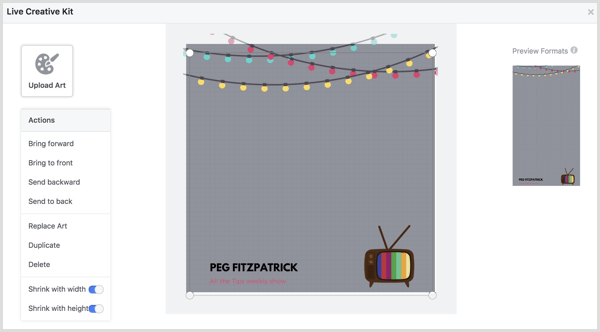
Nahrajte mikrospot videa
Teraz máte možnosť pridajte do svojej súpravy dve vertikálne videá: úvod a výstup. Tieto videá pomáhajú označiť vaše živé videá na Facebooku a budovať komunitu.
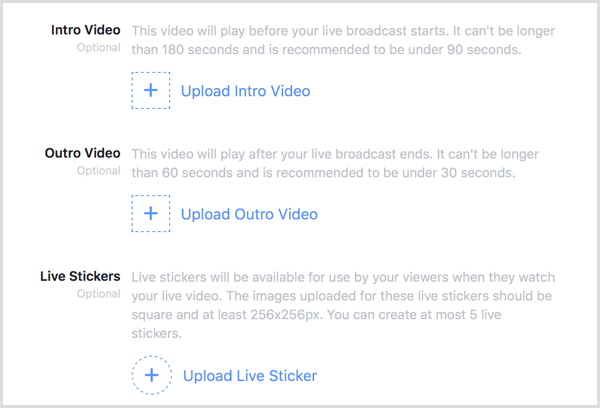
Pamätáte si, aké úžasné bolo počuť dorastať ústrednú pieseň vašej obľúbenej televíznej šou? Skúsiť vytvorte príťažlivé a zábavné úvodné video ktorý zapadá do vašej osobnosti a dáva divákom pohľad na vaše predstavenie. Úvod by mal nastavte štýl a tón svojich videí.
Ako bolo uvedené vyššie, úvodné a výstupné video musia byť zvislé a nesmú presiahnuť 180 sekúnd. Vertikálne videá môžete vytvárať v aplikáciách ako Adobe Premiere Pro, Adobe After Effectsalebo vlna.video. Videá musia mať pomer strán 2: 3 alebo 1080 x 1920 pixelov. Toto je nastavenie pre mobil vo vlne.video, ktoré funguje aj pre príbehy z Instagramu a Facebooku.
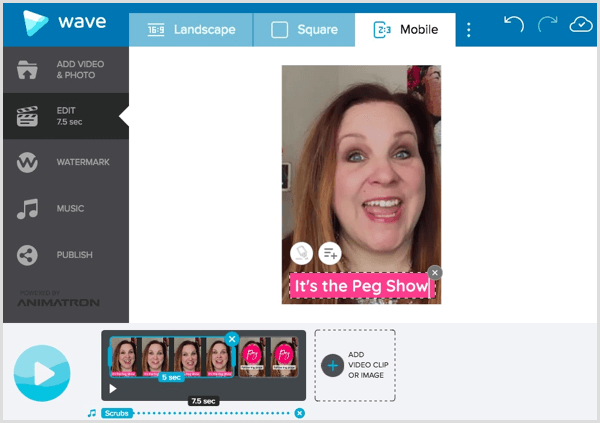
Získajte marketingové školenie YouTube - online!

Chcete zlepšiť svoje zapojenie a predaj pomocou YouTube? Potom sa pripojte k najväčšiemu a najlepšiemu zhromaždeniu marketingových odborníkov na YouTube, keď zdieľajú svoje osvedčené stratégie. Dostanete podrobné živé pokyny zamerané na Stratégia YouTube, tvorba videa a reklamy YouTube. Staňte sa marketingovým hrdinom YouTube pre svoju spoločnosť a klientov pri implementácii stratégií, ktoré majú osvedčené výsledky. Toto je živé školiace podujatie online od vašich priateľov v Social Media Examiner.
KLIKNUTÍM SEM PRE PODROBNOSTI - VÝPREDAJ UKONČÍ 22. SEPTEMBRA!Keď už hovoríme o hudbe, do svojich videí (živých ani nahraných) nemôžete pridávať hudbu, na ktorú nemáte povolenie. Neexistuje zákon „menej ako 10 sekúnd hudby“. Facebook tvrdí, že „dĺžka hudby nerobí rozdiely.“ Môžete použiť iba hudbu, ktorá neporušuje práva duševného vlastníctva niekoho iného.
Po dokončení nahrávania obsahu kliknite na Ďalej.
Skontrolujte obsah, ktorý ste pridali
Facebook vám teraz umožňuje zobraziť ukážky obsahu, ktorý ste pridali do svojej súpravy. Na prezeranie obsahu použite karty Intro Video, Frame and Stickers a Outro Video v pravom dolnom rohu. Ak potrebujete vykonať zmeny, kliknite späť a vykonajte úpravy. Upozorňujeme, že v prípade mobilných a stolných počítačov bude mať aplikácia rôzne veľké rozmery.
Keď ste so všetkým spokojní, kliknite na Submit. Možno sa budete musieť prihlásiť a odhlásiť z aplikácie, aby sa mohla zobraziť vaša Creative Kit.
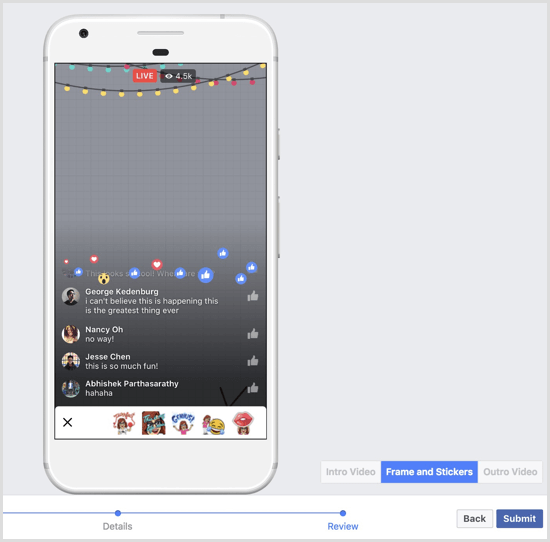
# 3: Aplikujte aktíva značky na svoje živé vysielanie na Facebooku v nástroji Creator
Keď ste pripravení začať vysielať živé vysielanie na Facebooku, otvorte aplikáciu Creator, spustiť novú aktualizáciua klepnite na možnosť Živé video.
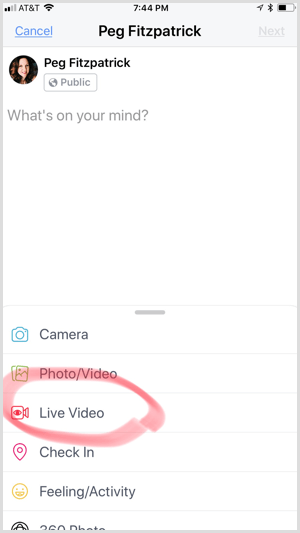
Ďalšie, klepnite na ikonu troch bodiek a zapnite svoju Live Creative Kit.
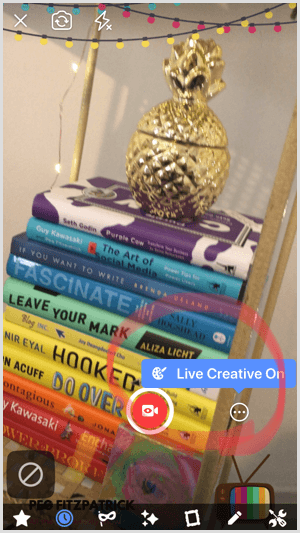
Ak všetko vyzerá dobre, kliknite na červené tlačidlo živého videa. Klepnutím pridajte popis takže diváci budú mať predstavu o tom, čo je vašou témou priameho prenosu. Môžete tiež pridať niekoľko emodži.
Uvidíte odpočítavanie a potom budete žiť na Facebooku. Ak ste pridali úvod, počkajte, kým sa automaticky prehrá, a potom začnite hovoriť.
Zaveďte do svojho vysielania hosťa
Pomocou funkcie Žiť s priateľom môžete do svojho vysielania pozvať fanúšikov sledujúcich zo zariadenia so systémom iOS alebo Android. Aj keď môžete počas vysielania vysielať naživo s viac ako jednou osobou, môžete mať súčasne zapnutého iba jedného hosťa.
Ak chcete pridať hosťa počas živého videa, potiahnite prstom doľava, kým neuvidíte Live Viewers. Potom klepnite na fotografiu osoby chcete sa pripojiť k vysielaniu a klepnite na Invite to Go Live.
Ak chceš odobrať hosťa z vášho živého videa, klepnite na X v okne s hosťom.
Erik Fisher a Jeff Sieh zo Social Media Examiner vyskúšali Facebook Live pre dvoch ľudí. Môžete tiež vidieť Jeffa Live Creative Kit v akcii v tomto videu:
Testovanie nových funkcií pre autorov
pridané Mužné tipy pre Pinterest v pondelok 20. novembra 2017
# 4: Preskúmajte vylepšené štatistiky videa
V aplikácii získate ďalšie štatistiky videí, ktoré nahrávate priamo na svoju stránku na Facebooku alebo z aplikácie Creator. Tu sú niektoré z údajov, ku ktorým máte prístup:
- Zistite, koľko divákov sleduje naživo.
- Sledujte, ako dlho s videom interagujú a kedy odídu.
- Stanovte rozsah pozitívnych a negatívnych metrík. Pozitívne metriky sú označenia páči sa mi a zdieľania a medzi negatívne metriky patria skryty, prehľady a zrušené sledovania.
- Pozrite si poradie vašich interakcií s videom.
- Prezrite si svojich päť najlepších videí podľa zhliadnutí videa. Skontrolujte ich a zistite, či môžete určiť, čo ich robí obľúbenými.
- Prezrite si demografické údaje vrátane veku, polohy a pohlavia.
Ak chcete získať prístup k štatistikám v aplikácii Creator, klepnite na ikonu úplne vpravo v dolnej časti obrazovky.
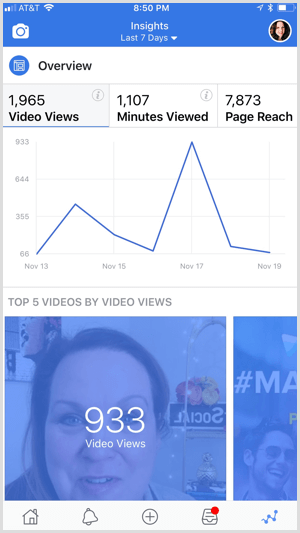
# 5: Crosspost vaše hotové živé video na Twitter a Instagram
Aplikácia Creator uľahčuje krížový prenos vášho obsahu na Twitter a Instagram, ak ste tieto účty prepojili so svojou stránkou alebo profilom.
Po zverejnení na Facebooku klepnite na ikonu troch bodiek v pravom hornom rohu príspevku. V rozbaľovacej ponuke klepnite na Zdieľať na Instagram alebo Zdieľať na Twitteri šíriť váš obsah na tieto platformy.
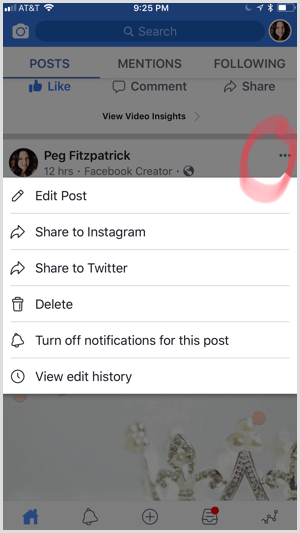
Spravujte komentáre na Facebooku aj Instagrame pomocou zjednotenej doručenej pošty
Aplikácia Creator vám umožňuje odpovedať na komentáre na Facebooku a Instagrame v zjednotenej doručenej pošte. Ak používate Creator so svojím osobným profilom, môžete odpovedať aj cez Messenger.
Kombinovaná doručená pošta pomáha tvorcom rozvíjať svoje komunity a odpovedať na otázky a komentáre. Čím efektívnejšie spolupracujete s komunitou, tým pravdepodobnejšie s vami značky budú chcieť spolupracovať.
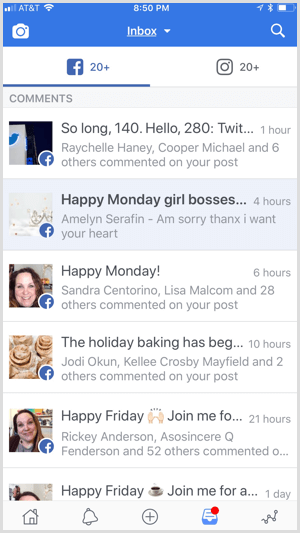
Chcete viac takýchto? Preskúmajte Facebook for Business!
.
Záver
Aplikácia Facebook Creator mení tvorcov videa. Facebook zahrnul mnoho jedinečných, zaujímavých funkcií, vďaka ktorým je táto vynikajúca aplikácia. Lepšia komunikácia s vašimi fanúšikmi, inteligentná doručená pošta a príležitosti na vytvorenie silnej vizuálnej značky dostali loptu na dvor tvorcov.
Ak sa chcete dozvedieť viac podrobností a aktualizácií aplikácie Creator, pozrite si špeciálne ponuky Facebooku web pre tvorcov. The Otázky a odpovede na Facebooku stránka poskytuje aj užitočné informácie o postupoch.
Co si myslis? Už ste vyskúšali aplikáciu Facebook Creator? Co si o tom myslis? Dajte nám vedieť v komentároch nižšie!



